
Jako předplatitel InMotion Hosting se můžete často ptát:„Jak mohu na svém účtu hostovat více než jednu webovou stránku?“ Odpověď je jednoduchá – pomocí addonových domén . Tento článek vás provede kroky k vytvoření, úpravě a pochopení domén doplňků ve vašem hostovacím účtu.
- Jaký je rozdíl mezi doménou addonu a účtem cPanel?
- Přidání domény doplňku
- Používání domén doplňků s registrací nebo bez registrace
- Upravte kořenový dokument domény Addon v cPanel
- Odebrání domény doplňku
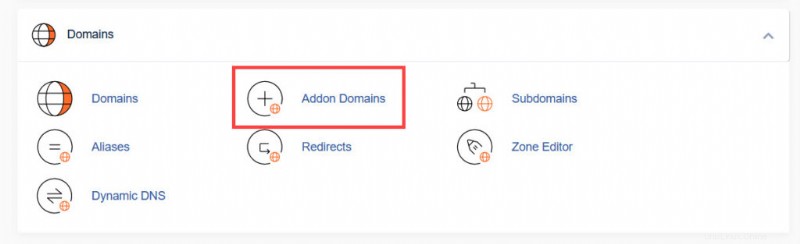
Co je doména doplňků?
Addon doména je přidaná webová stránka, kterou může hostovat váš hostingový účet. Počet addon domén, které můžete hostovat, závisí na typu vašeho účtu.
Poznámka: V některých nejnovějších verzích cPanel (po vydání 106) musíte kliknout na Domény odkaz pro přístup k nástroji pro vytváření subdomén.
Jaký je rozdíl mezi doménou addonu a účtem cPanel?
Pokud jste předplatitelem účtu prodejce, hostování serveru VPS nebo vyhrazeného hostingu, může dojít k určitému zmatku ohledně rozdílu mezi hostováním webové stránky s doménou addonu a účtem cPanel.
Doména addonu je funkce účtu cPanel, kde můžete hostovat více než jednu webovou stránku na konkrétním účtu cPanel. cPanel je rozhraní které uvidíte, když se přihlásíte k hostingovému účtu.
Hostovací účty sdíleného serveru mají přístup k jednomu účet cPanel. Naproti tomu účty Reseller, VPS nebo Dedicated hosting mohou vytvořit více samostatných účtů cPanel.
Kromě primární domény mohou účty sdílených serverů hostit řadu doplňkových domén v závislosti na typu účtu. Účty prodejce nebo VPS/Dedicated hosting mohou vytvořit více účtů, ale účty cPanel nejsou zdarma. Cena bude záviset na čísle, které vytvoříte.
Hlavní výhodou více účtů cPanel je, že můžete mít samostatná přihlášení cPanel, zatímco byste museli sdílet účet cPanel na sdílených serverových účtech. Organizace, soukromí a zabezpečení by bylo jednodušší na účtech prodejce nebo VPS/dedikovaného serveru, pokud poskytujete svým klientům přístup k účtům cPanel.
Přidání domény doplňku
S volbou Addon Domains systém cPanel používá podadresář jako kořen dokumentu pro poskytování souborů. Kromě hostování webových stránek lze domény doplňků použít pro e-mailové účty, FTP účty a další.
Pamatujte, že i když můžete vytvářet domény doplňků, název domény musí být registrován, aby byl dostupný na webu. Následující seznam je popis termínů použitých při vytváření domény addonu:
- Nový název domény – Název domény, který používáte pro svou doménu addonu.
- Uživatelské jméno subdomény / FTP – Při přidávání nové domény k vašemu účtu může cPanel automaticky nakonfigurovat dalšího FTP uživatele pro tuto doménu.
- Kořenový adresář dokumentu – Kořen dokumentu je adresář, kde budou umístěny soubory pro tento web. Výchozí adresář pro nové domény je /home/userna5/new_domain_name.com
- Heslo – Heslo, které zde zadáte, je heslo FTP pro výše uvedeného uživatele FTP. Jak již bylo uvedeno, většina uživatelů tento nový účet FTP nepoužívá, ale cPanel vyžaduje, abyste zde zadali heslo.
Postup vytvoření domény doplňku
- Přihlaste se do cPanel.
- V části Domény zvolte Addon Domains .
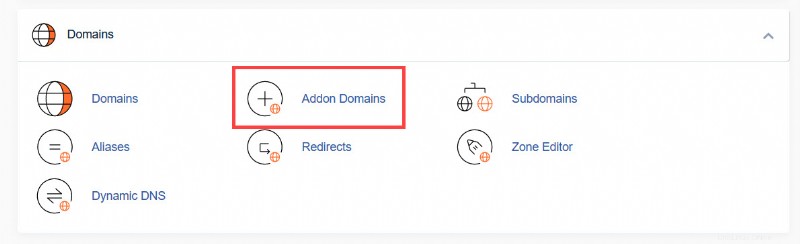
- Vyplňte nový název domény v části Vytvořit doménu doplňku .
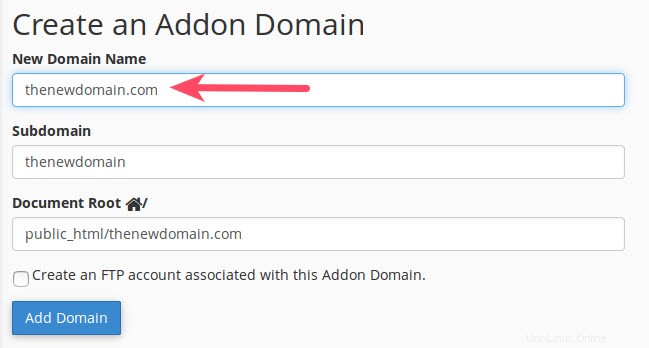
- Subdoména a Kořenový adresář dokumentů pole se vyplní automaticky, ale lze je změnit.
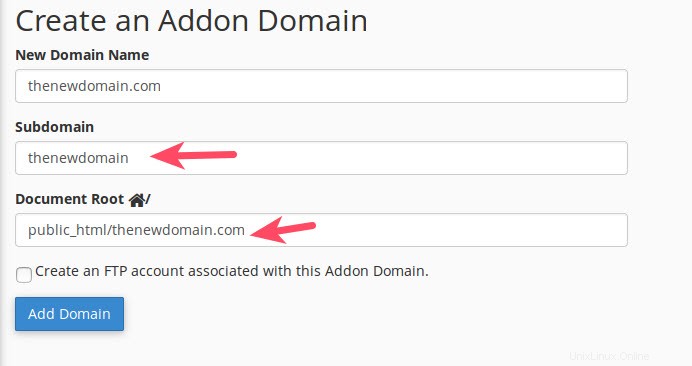
- Pokud chcete, aby byl pro tuto doménu automaticky vytvořen účet FTP, zaškrtněte políčko Vytvořit účet FTP přidružený k této doméně doplňku .
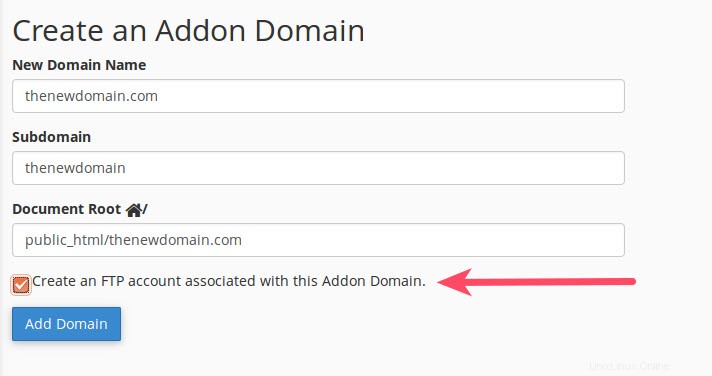
- Klikněte na Přidat doménu .
- Pokud systém úspěšně vytvořil doménu, zobrazí se potvrzovací zpráva. Klikněte na Správce souborů odkaz pro zobrazení složky, která byla pro doménu vytvořena.
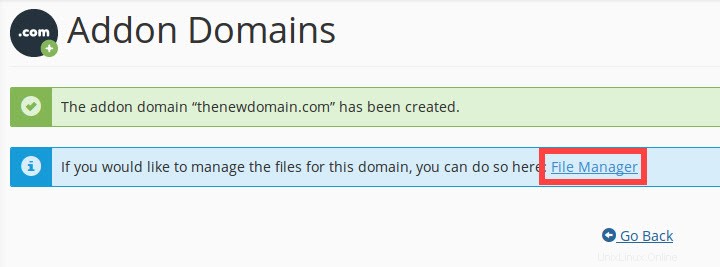
Všimněte si, že doména vašeho addonu je přidána pod názvem složky, který přidáte do kořenové položky dokumentu. Jeho umístění můžete změnit úpravou cesty v seznamu domén doplňků.
Jakmile bude vaše doména ověřena, bude doména addonu přidána do vašeho účtu! Všimněte si, že může dojít k časové prodlevě, než začne doména na serveru pracovat. Toto je známé jako doba šíření. Více se o tom můžete dozvědět v našem propagačním článku.
Při vytváření addon domény vygeneruje systém cPanel subdoménu. Pokud je například vaše primární doména example.com a vytvoříte abcd123.com jako doménu addonu, bude existovat subdoména s názvem abcd123.example.com. Nemažte ani neměňte obsah této subdomény; je vyžadován pro správnou funkci domény doplňku.
Používání domén doplňků s registrací nebo bez registrace
Jako addon můžete použít prakticky libovolnou doménu, ale doména musí být registrována, aby byla přístupná z webu. Můžete například vytvořit doménu google.com jako doménu doplňku. Na webu však budou fungovat pouze domény, které jste zaregistrovali.
Je však možné poskytovat soubory z neregistrované domény, pokud použijete úpravu souboru hostitelů. To může být užitečné ve fázi vývoje webu, než bude web připraven ke zveřejnění.
Stále můžete používat doménu, která NENÍ registrována prostřednictvím InMotion Hosting. Nejjednodušší způsob, jak to zvládnout, je jednoduše změnit jmenné servery pro tento název domény tak, aby ukazovaly na InMotion Hosting. Další informace o tom, jak to provést, naleznete v části. Jak změnit jmenné servery vaší domény.
Úprava kořene dokumentu domény addonu v cPanel
Pokud jste omylem nasměrovali doménu addonu na nesprávnou složku nebo jste si jednoduše rozmysleli, odkud chcete, aby tato doména stahovala své soubory, můžete to v cPanelu poměrně snadno upravit pomocí následujících kroků:
- Klikněte na Addon Domains v cPanelu.
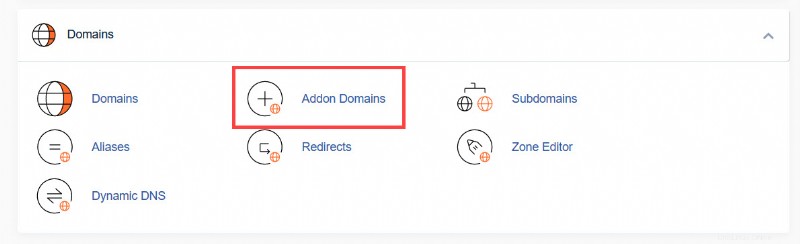
- Dvakrát klikněte na ikonu tužky ve sloupci Kořen dokumentu vedle domény, kterou chcete upravit.
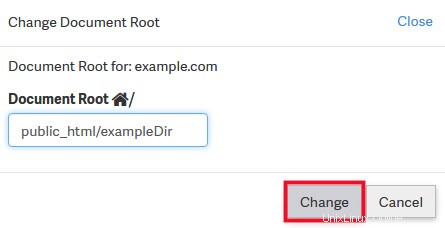
- Zadejte novou složku, ze které chcete, aby daná doména stahovala své soubory, a klikněte na Změnit .
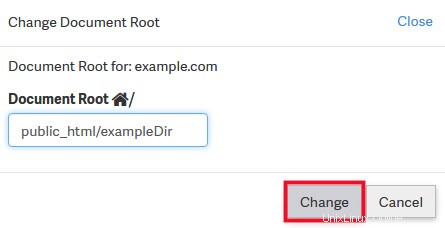
- Nyní byste měli vidět vyskakovací okno v cPanel oznamující, že se aktualizuje kořen dokumentu. Po aktualizaci ve vyskakovacím okně klikněte na OK .
Nyní bude nastavena složka, kterou jste zadali jako kořen dokumentu aktualizovaného webu. Když si prohlížíte web, soubory pro tento web budou staženy z nového umístění.
Odebrání domény doplňku
Odebrání domény doplňku je relativně jednoduché a můžete tak učinit v samotném cPanelu.
- Klikněte na Addon Domains ikonu v cPanel.
- Nyní přejděte dolů a vyhledejte seznam domén doplňků.
- Vedle domény doplňku, kterou chcete odebrat, klikněte na Odebrat .
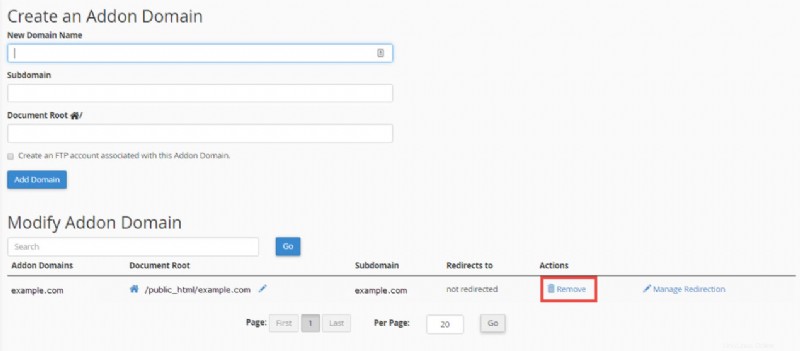
Domény doplňků vám umožňují hostovat více webových stránek v účtu cPanel. Nyní byste měli být schopni je vytvářet, upravovat nebo odstraňovat podle potřeby pro váš hostingový účet.
Kliknutím sem najdete oficiální dokumentaci od cPanel na doménách Addon.
Chcete-li se dozvědět více o používání funkcí cPanel, podívejte se na vzdělávací kanál cPanel.